大家好,一份分享内心真相的事业,需要触碰有缘人,汇聚有缘人,群策群力。目前,曼谛的字幕制作、文稿编辑的参与者,长期招募中。
本篇介绍一下曼谛的字幕编辑、制作流程,从零开始 ,一步步演示,便于真正感兴趣的朋友,了解、参与。
视频如下——
视频要点、起始时间,即字幕制作工作流——
00:13 【1】初识字幕:格式,转录
02:27 【2】编辑srt文件
03:48 【3】字幕软件Subtitle Edit 界面
05:35 【4】字幕编辑示例
14:51 【5】统一调整字幕前后留白
18:24 【6】保存字幕 & 导出文本
19:52 【7】文档编辑:标点、分段
21:58 【8】Subtitle Edit 设置快捷键
图文摘要如下——
【1】初识字幕:格式&转录 00:13
· 字幕文件格式
一种主要的字幕格式是srt,即纯文本+ 时间轴,如图——
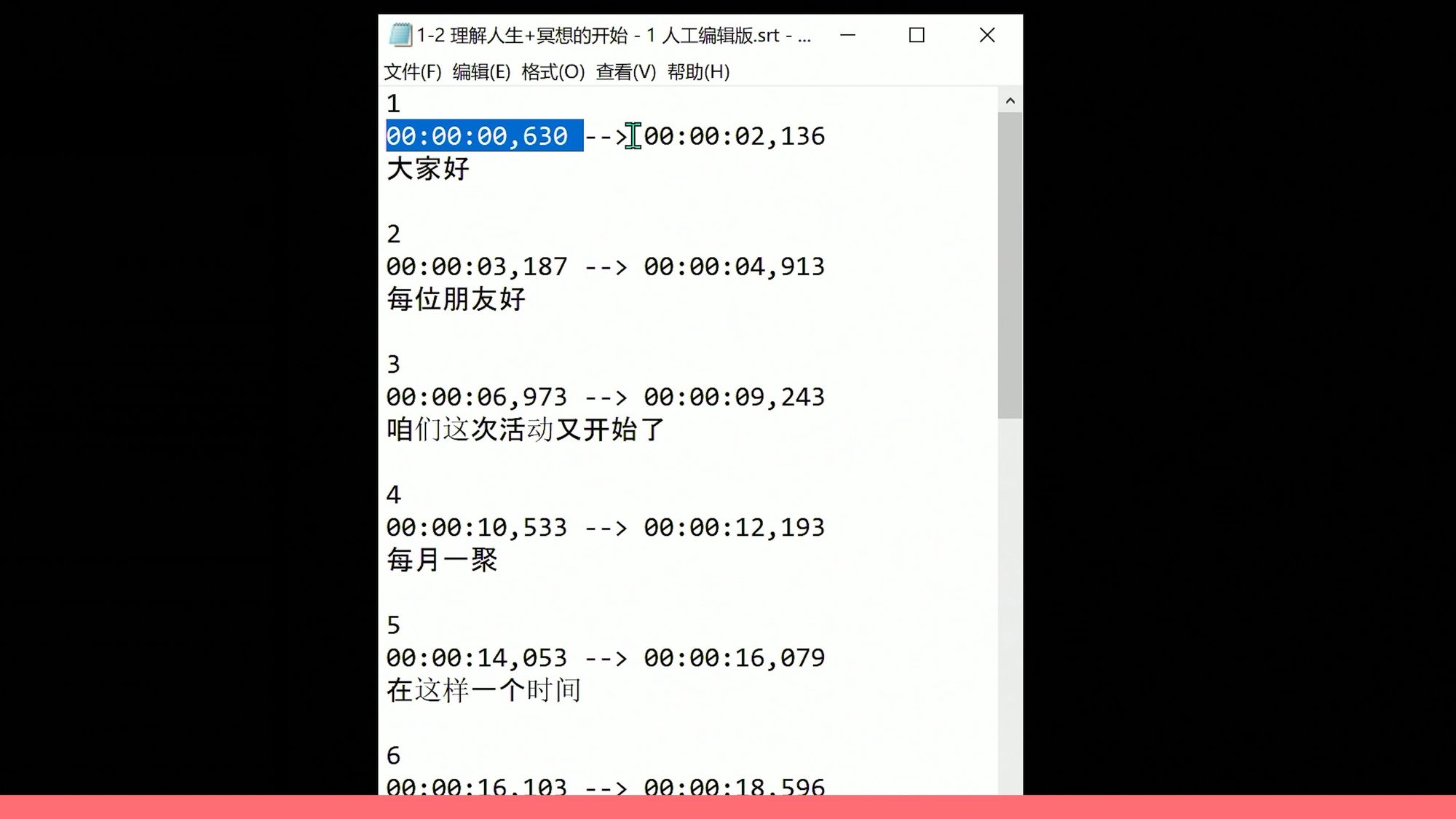
· 字幕文件在视频编辑软件中的位置
在视频编辑软件中,图像+声音+字幕,合成输出即为视频成品。图中黄色区块,即为字幕块,文字和声音是对应的。
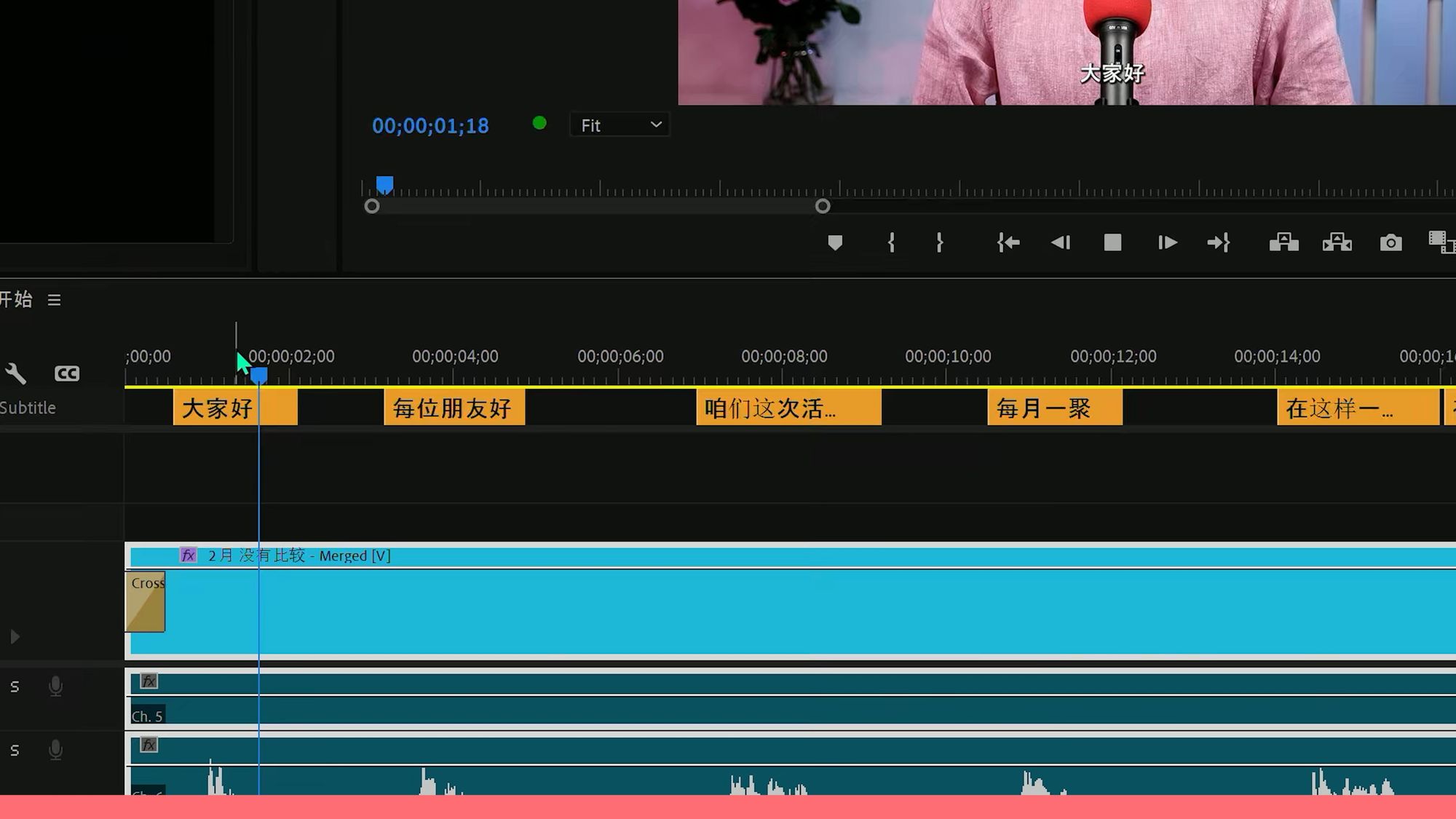
· 从音频如何生成字幕文件
有专门做字幕的网站或app,上传音频,机器自动识别语音,转成文字,加时间码,即可导出srt文件。
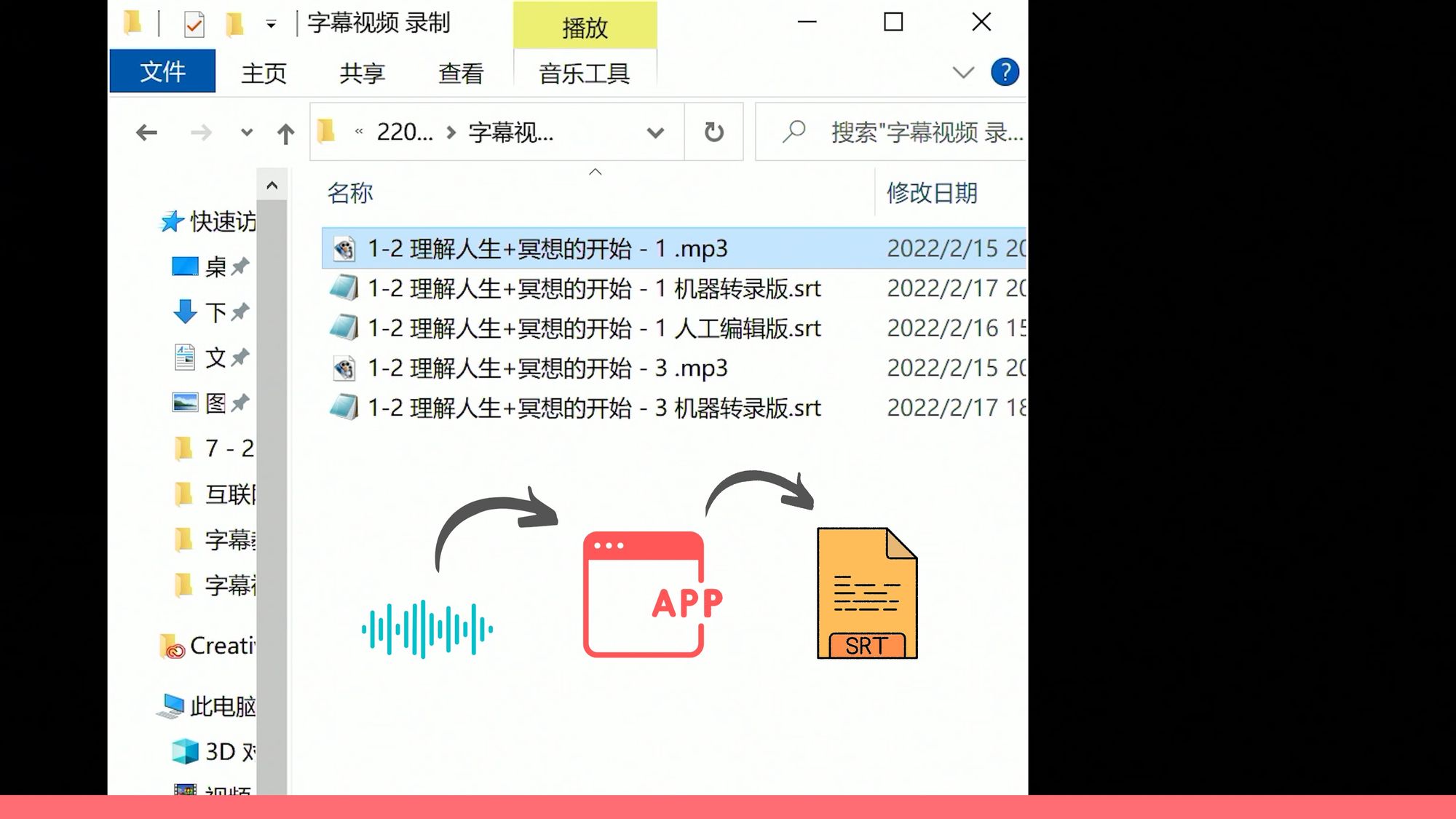
【2】在srt中修改明显的错别字 02:27
编辑字幕,可先在srt中,修改明显的错别字,比在字幕软件里修改容易一点;但需谨慎操作,只改字,其它的空格、空行、时间码,都保持原样。
曼谛的音频,经过机器转录,常见的错别字如下——
全人➝ 全然
幻想➝ 幻象
他 ➝ ta (模糊性别联想)
其它不确定的字,需在字幕编辑软件中,根据音频来修改。
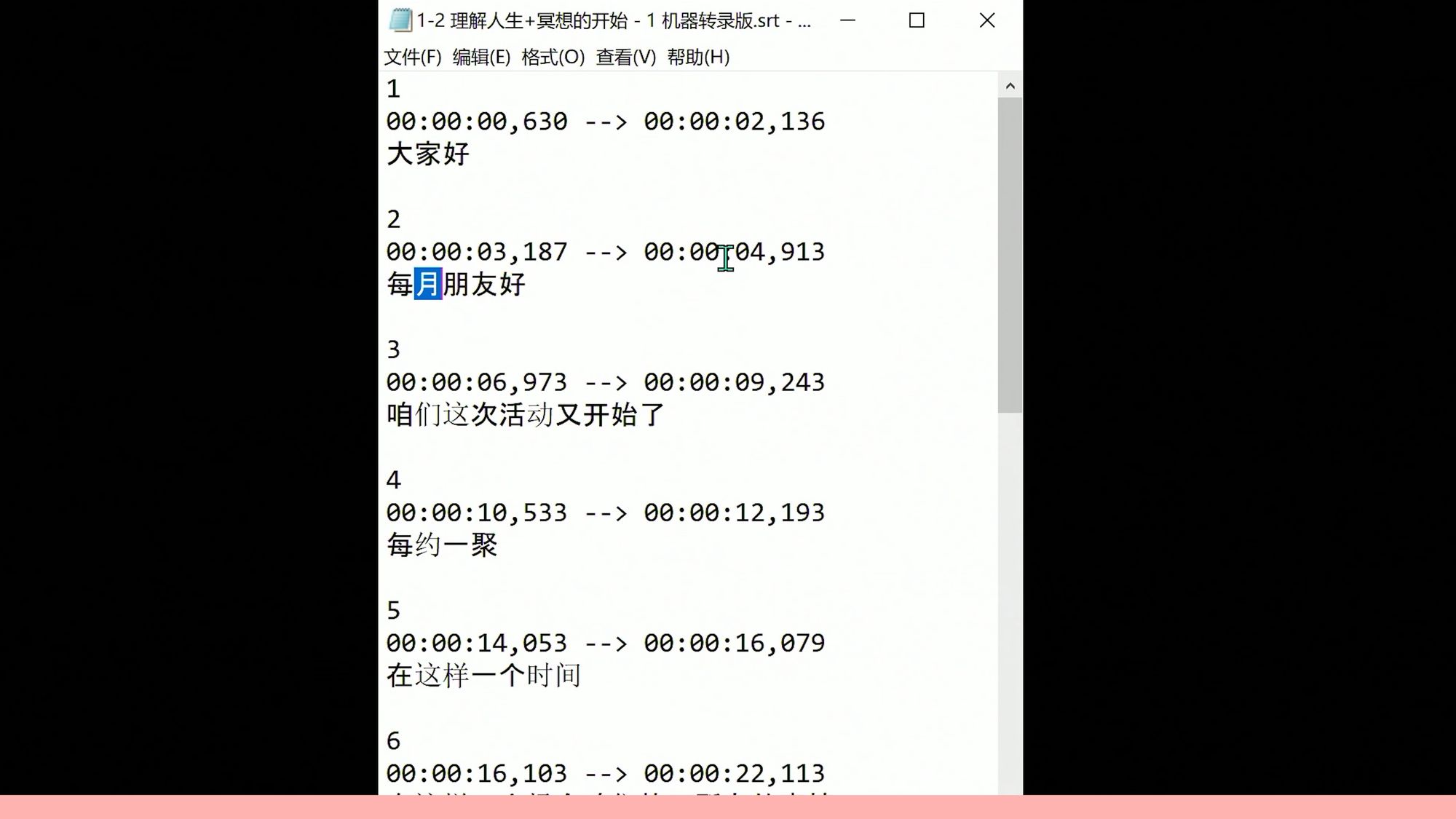
【3】字幕编辑软件Subtitle Edit介绍 03:48
常用的字幕编辑软件有几款,包括Arctime,讯飞听见字幕等,其实,若大家领字幕任务,无论用什么软件,能弄妥当,交付成品,即可。条条大路通罗马。
同时,在对比多个字幕软件、网站,并结合曼谛的制作需求,综合考虑下,Subtitle Edit还是有可取之处,所以,曼谛的字幕教程,是以Subtitle Edit为例。这个软件目前只有Windows版,苹果电脑需考虑其它软件。
Subtitle Edit 下载和安装教程,详见曼谛网址 https://mindiver.se/zimu
若中国大陆部分地区无法打开网页,可联系曼谛助手的个人微信 Mindiverse_CN,通过其它方式传输。
Subtitle Edit界面如下——
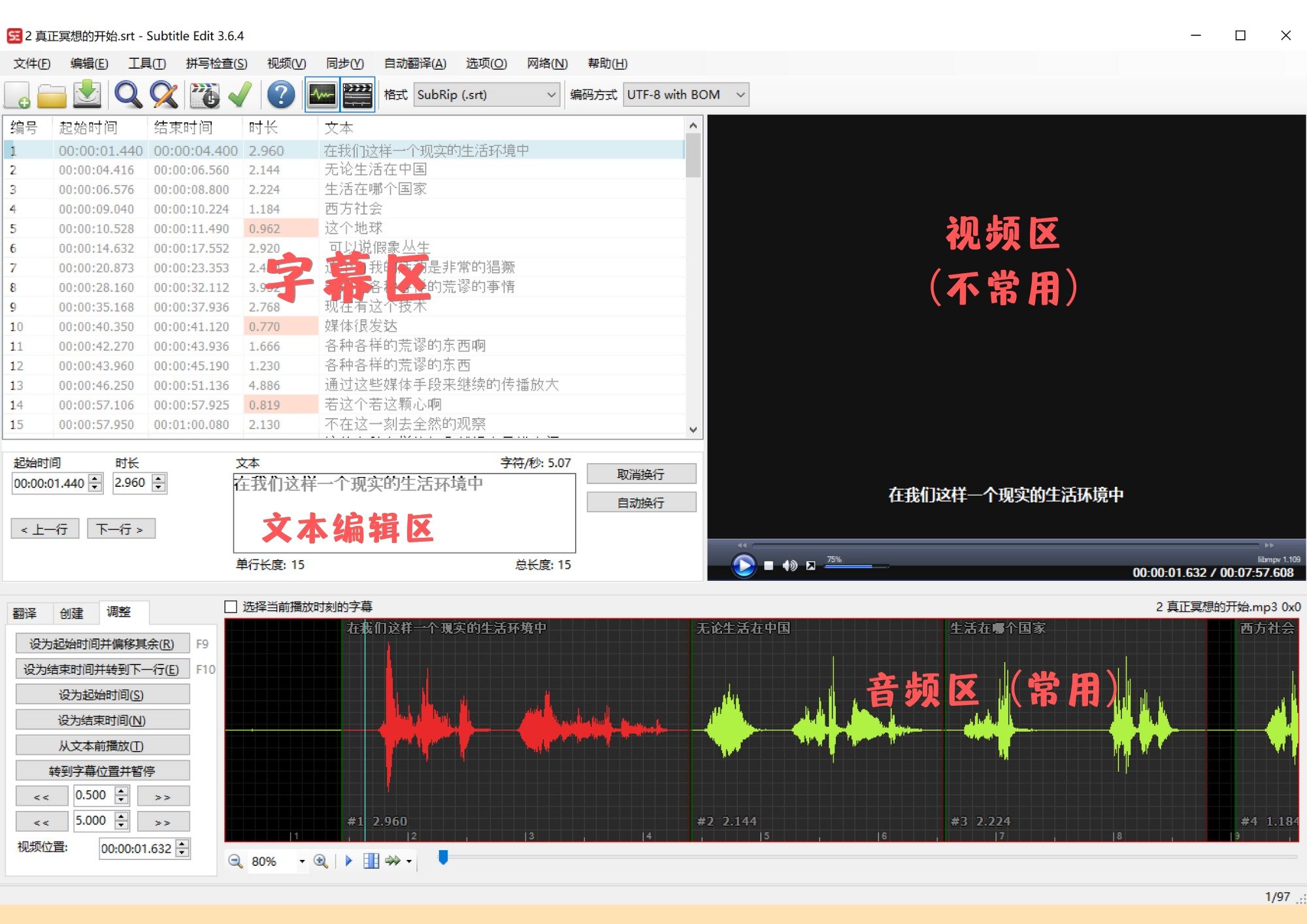
【4】字幕编辑示例 05:35
演示一段3分钟的字幕编辑,常见的操作包括:
- 改错- 分割长句(有的核心句,即便很长,也可以放在一屏,便于传递完整信息)- 合并超短句- 合理断句- 语气词的处理(这个,那个,嗯,呢)- 语义通顺,便于阅读- 音频和文字要对应
(详情见视频)
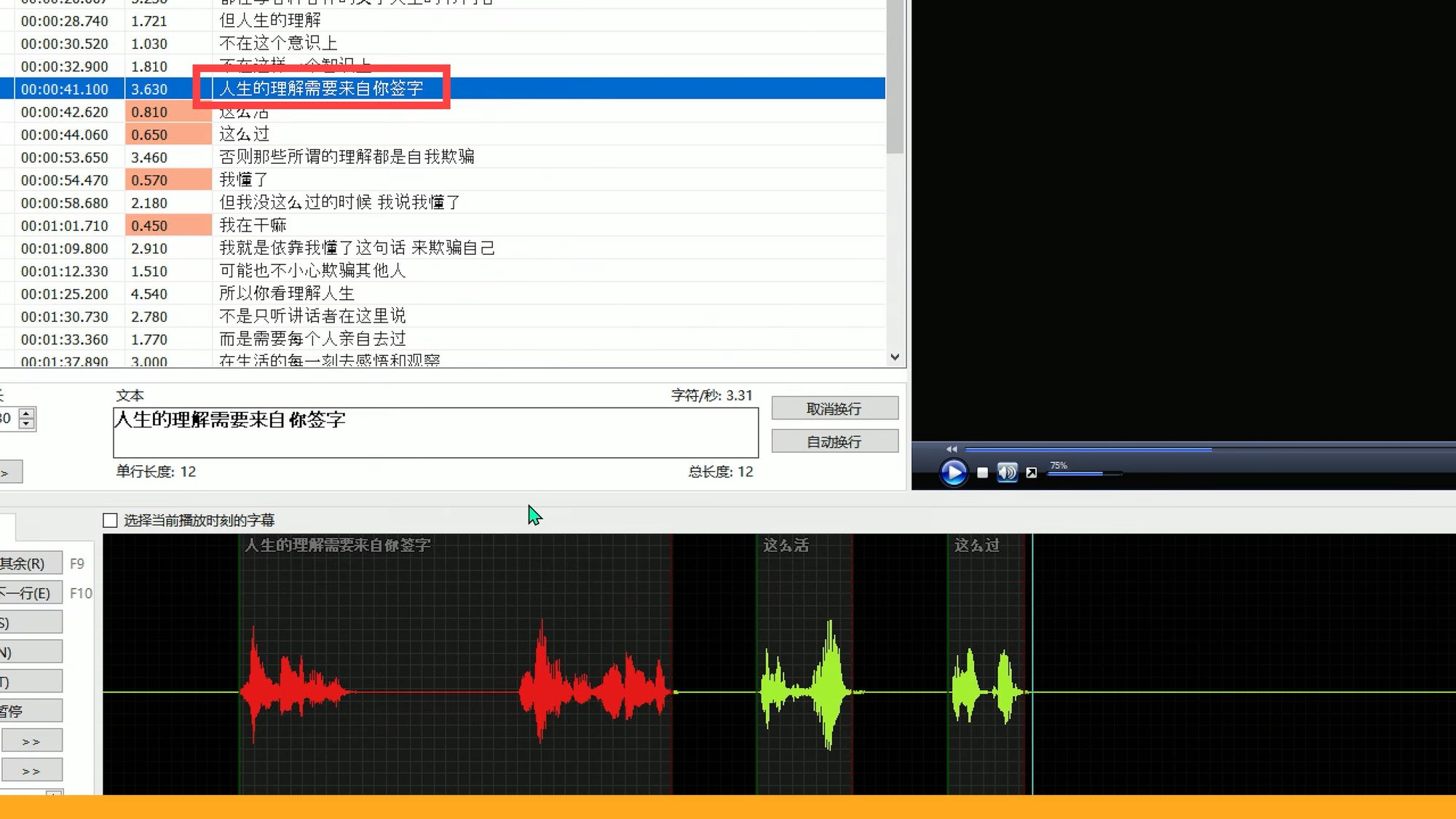
【5】统一调整字幕前后空白 14:51
这个操作,步骤略多,详见视频,
此处附文字步骤——
在字幕区,点击任一字幕块》Crtl+A/全选 》菜单栏 - 工具 - 调整时长》增加秒数1秒 》回到音频区,把光标放在字幕块前0.3秒处 》点击左侧 “设为起始时间并偏移其余” 或 按快捷键 “R” 》调整完毕。
这样文字比声音,早出一会儿,晚消失一会儿。
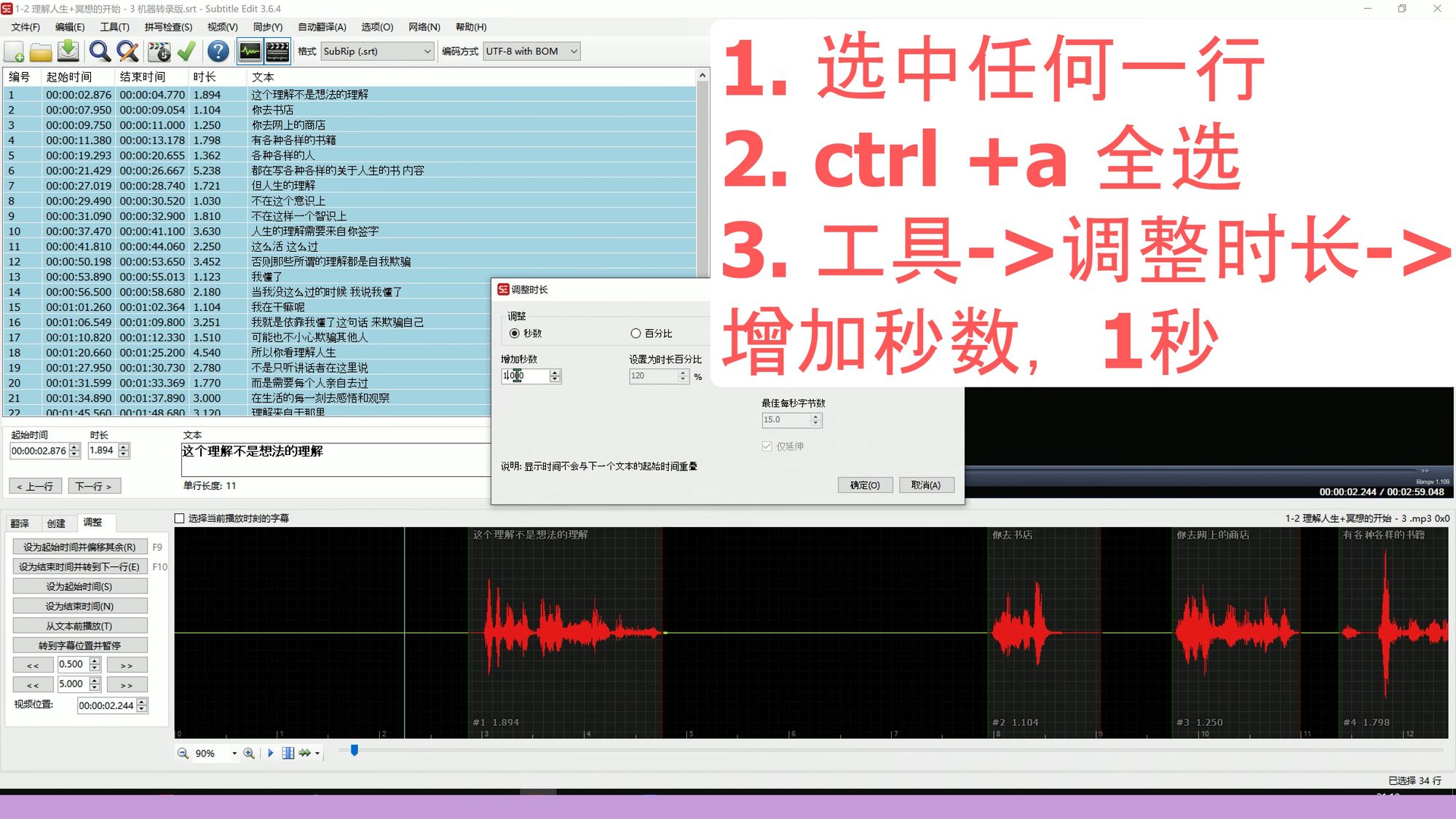
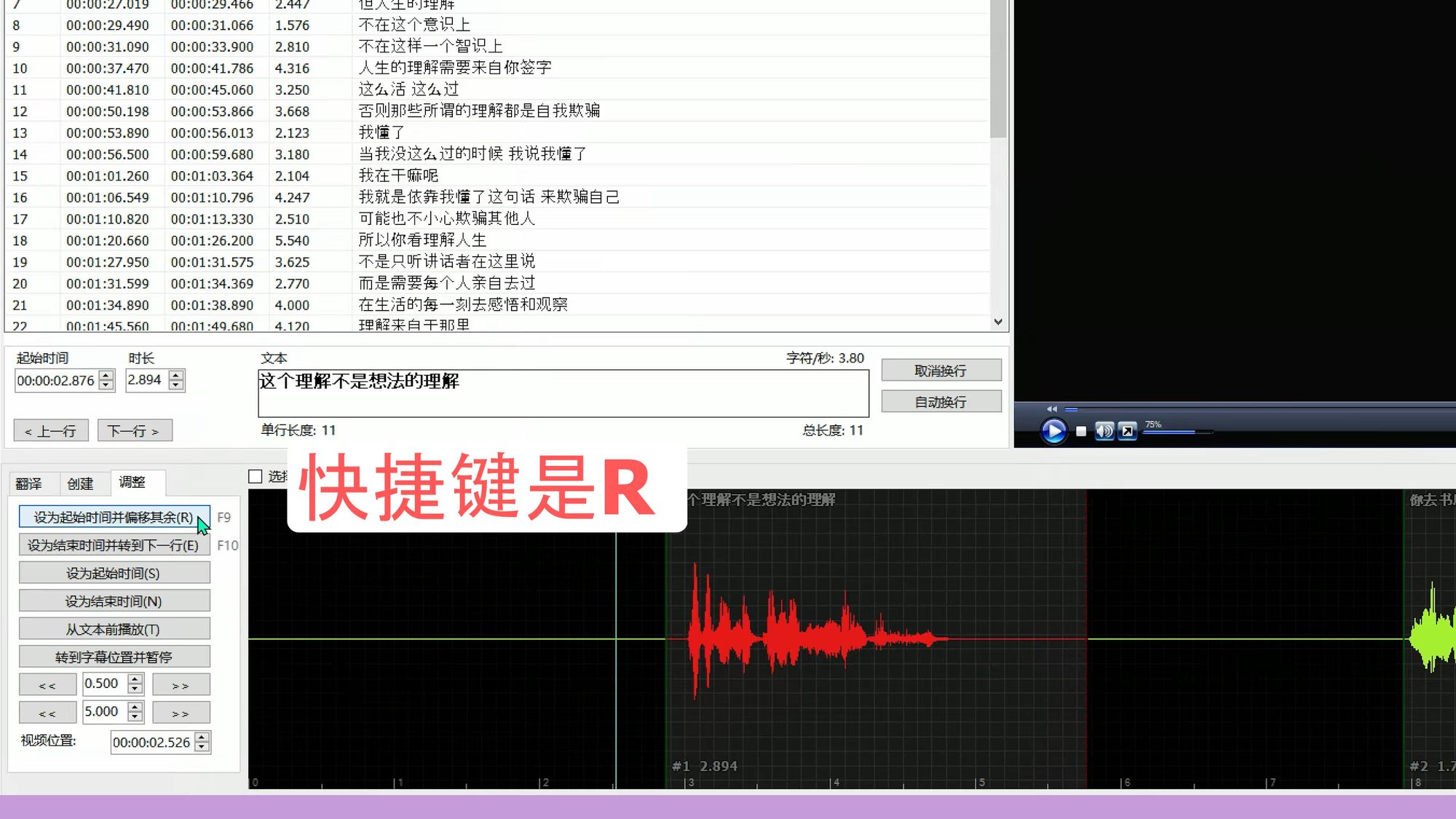
【6】保存srt 和 导出txt 18:24
输出前,最后检查一下:
1)是否还有橘色字幕块,橘色字幕块提示需检查,可能字幕块过短,过长,时间轴有重叠等;
2)整体概览一下,音频和文字是否对应
- ctrl + s / 保存,即把原来的srt文件保存为最新版本;
- ctrl + t / 导出纯文本,导出txt文档。

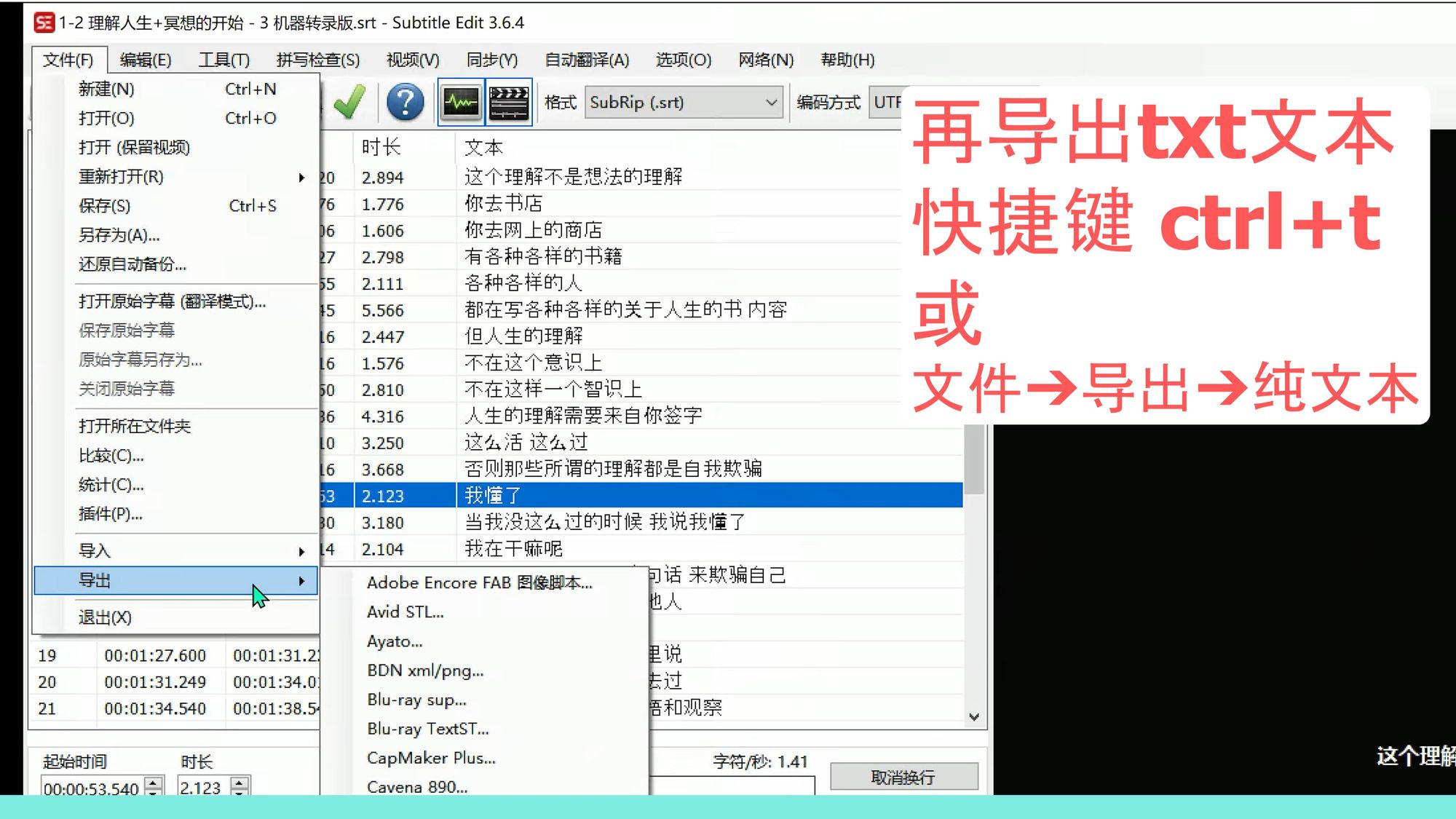
【7】文档编辑:加标点、分段 19:52
把导出的字幕文本,加上标点,然后分段,编辑成能够最终发布的文本,所以,这绝不仅仅是校对,需要对内容有通盘的理解。
在word文档中,
统一去空行,可在开始——编辑——替换,查找^p^p,替换为^p ;
统一去空格,可查找^p,替换为 (什么都不填) ;
详见视频——
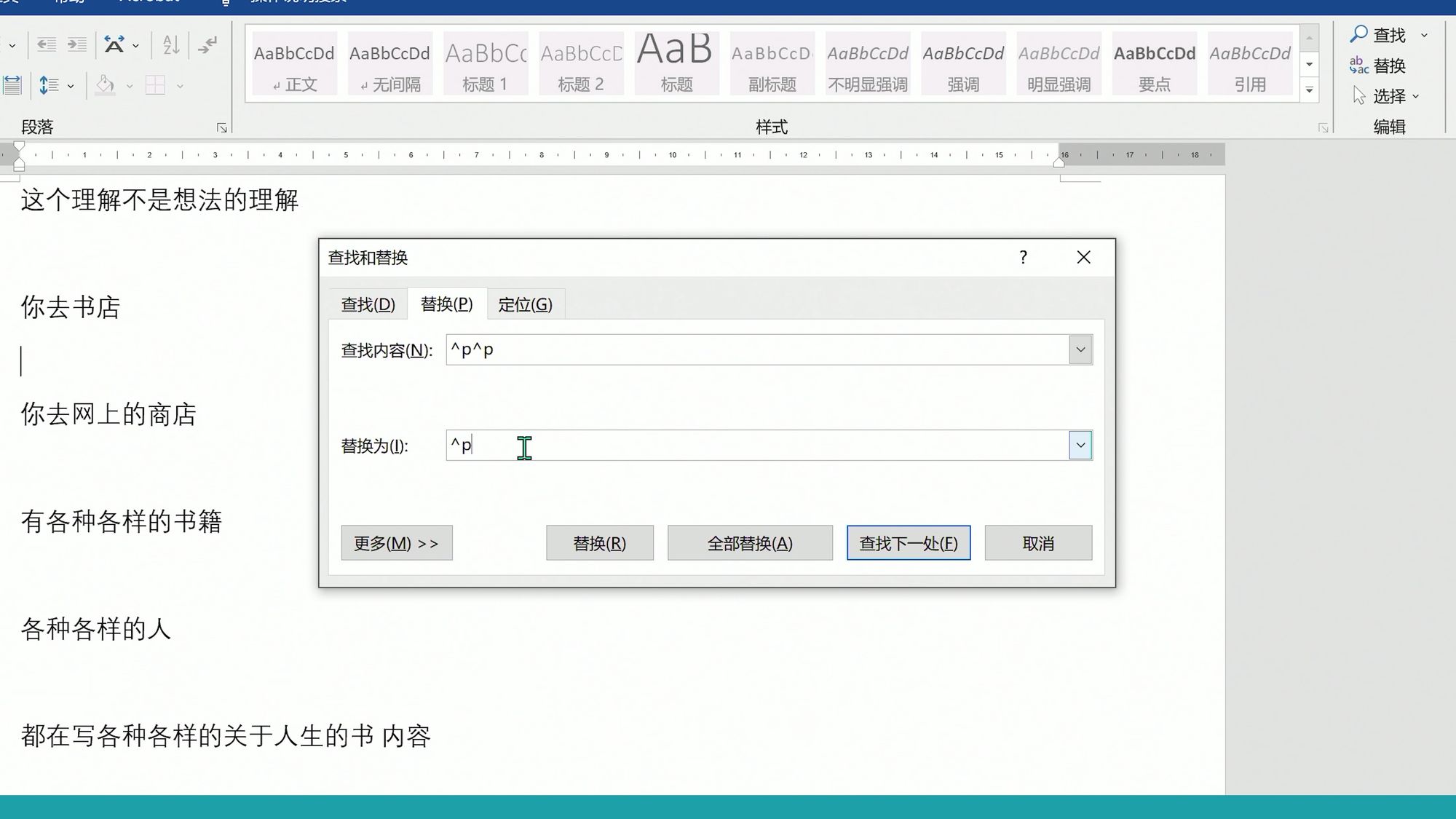
【8】Subtitle Edit 如何设置快捷键 21:58
大家可以根据使用习惯,设置快捷键,让操作更便捷。
在选项——设置——快捷键里,查询或修改快捷键,可以根据自己的使用习惯来调整。
这里推荐一套方案,仅供参考,详见视频——
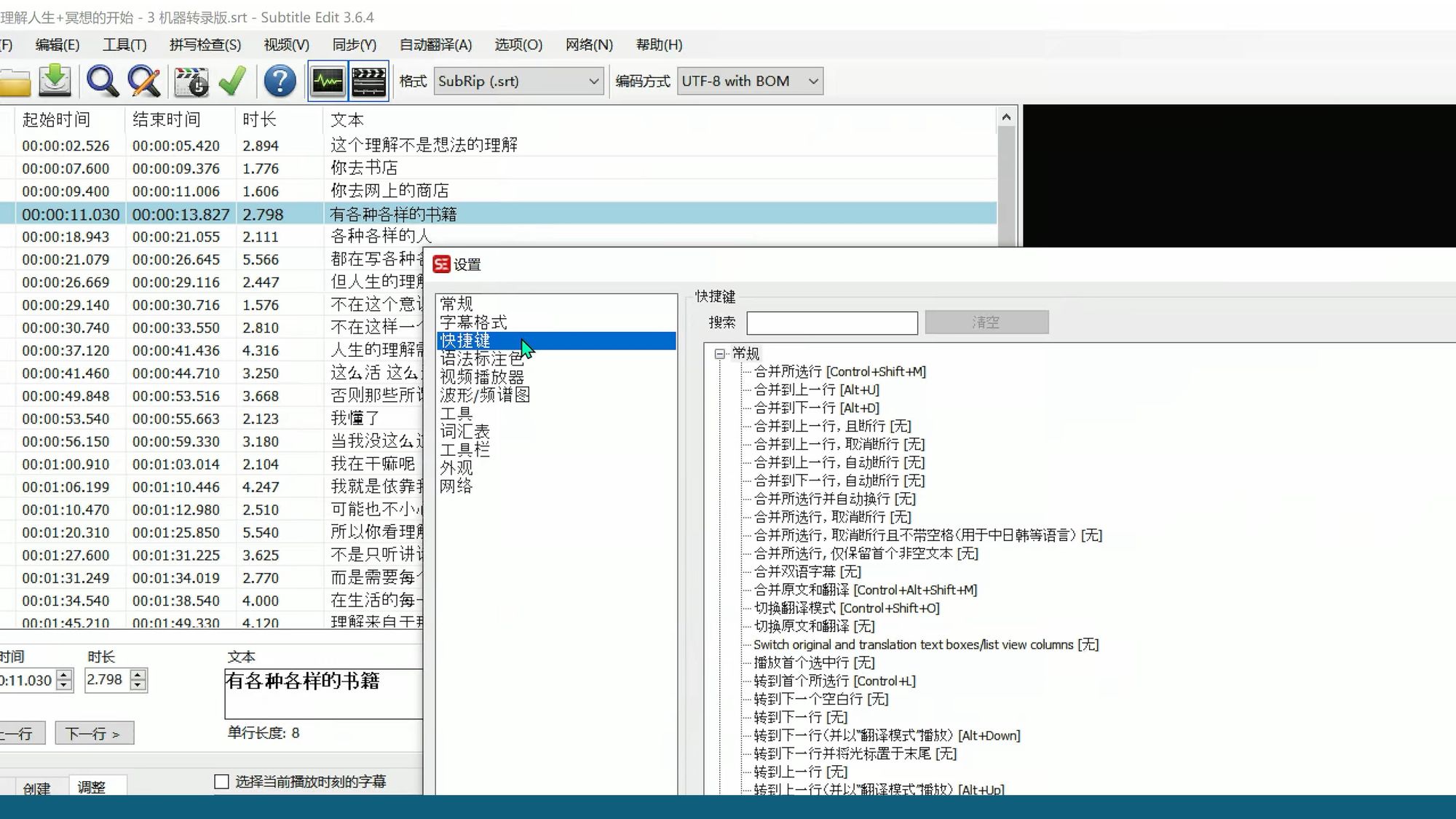
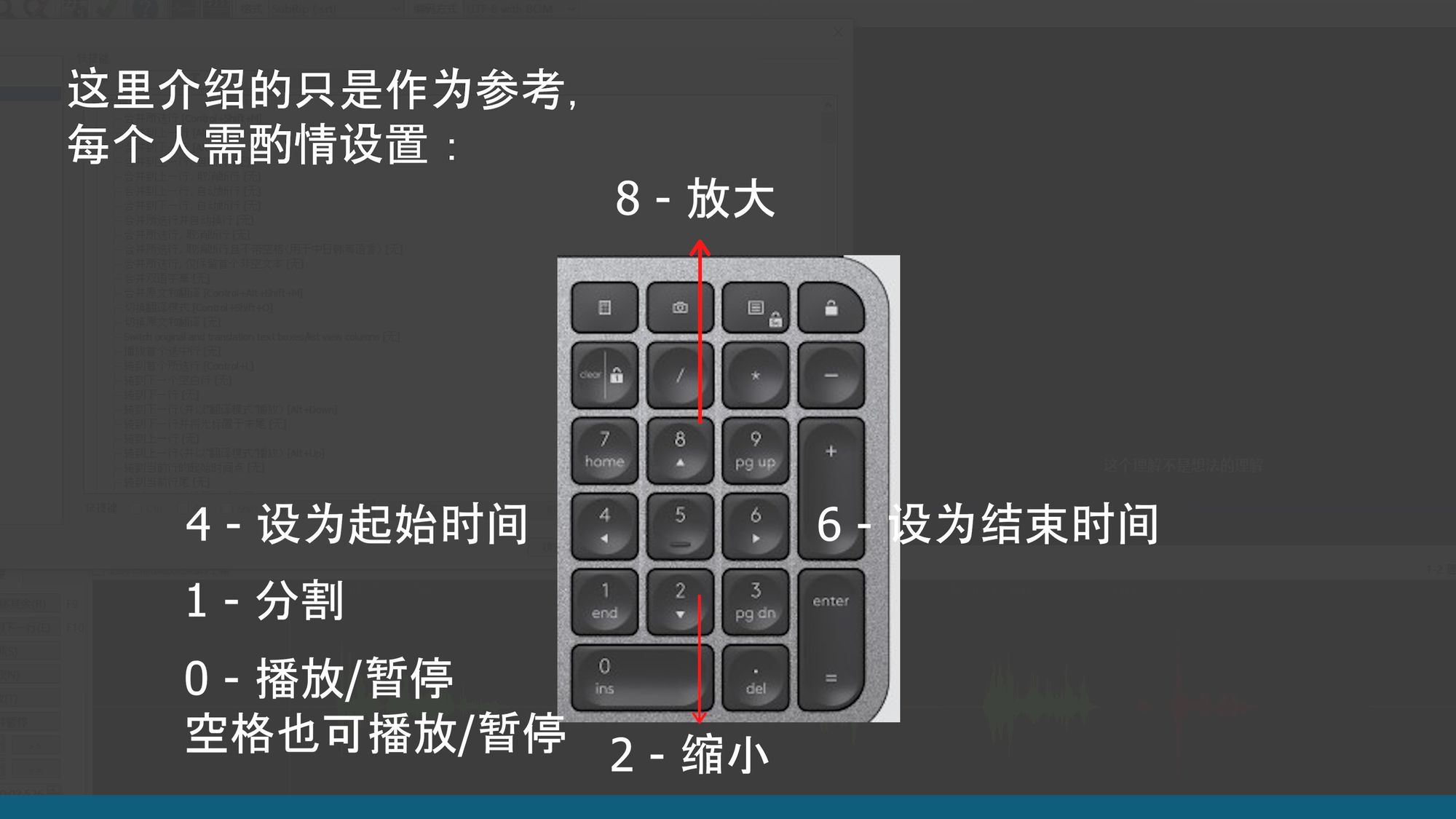
工作流介绍完毕 :)
结 语



